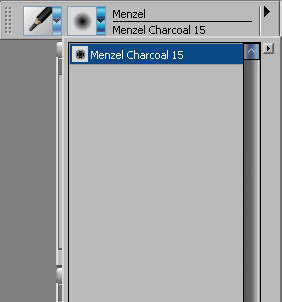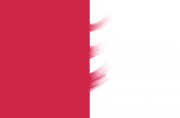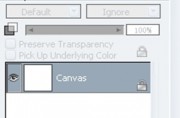今天我们来看看如何在painter 8中自定义新建笔刷。
1.如果要制作一般的笔刷图标,用矩形选区选定图片某个区域就行。如果要制作统一的笔刷图标会稍微麻烦一些。我们先打开painter 8安装文件夹中brush里面的笔刷图标jpg文件,选择任何的图标都可以。然后在painter 8中打开。

2.同时新建一个400X400像素的空白文件。用吸管工具吸取图标JPG的右下角颜色。打开【Gradlients】(渐变)面板,把红色角度按钮拖拽到右下角。
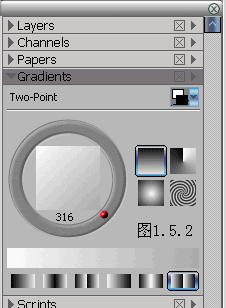
3.【CTRL+F】打开【Fill】(填充)的对话框,选择【Gradlients】(渐变),按OK按钮确定。
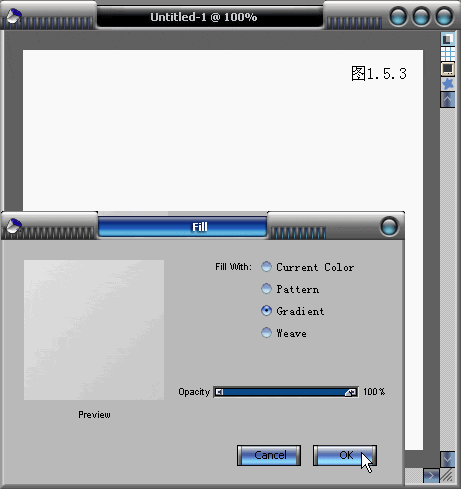
4.新建一层,用【Chalk】中的一些变体手工绘制笔刷样式图标,为了让笔触平滑,把纸纹的对比度降为10。
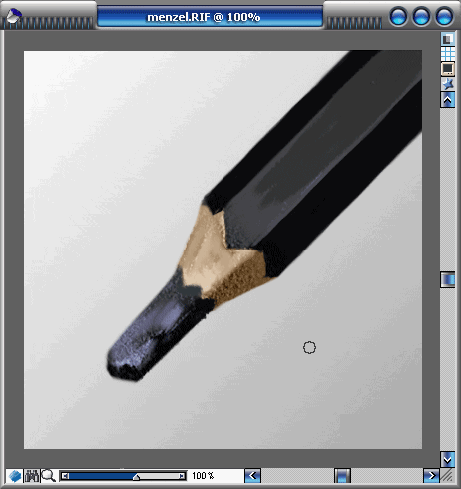
5.保存这个文件,然后在【Layers】面板中,选择【Drop】(合并)的命令,合并图层。
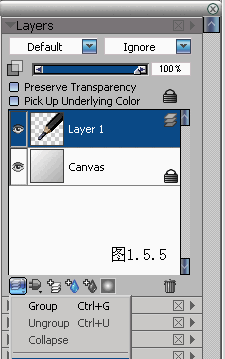
6.【CTRL+A】全选画面,在笔刷状态栏的三角菜单中选择【Capture Brush Category】(捕捉笔刷种类)。
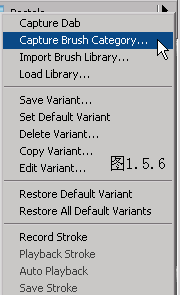
7.在保存的对话框中重新命名。
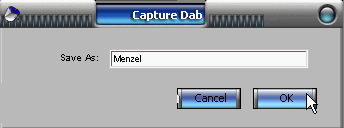
8.捕获的笔刷出现在了笔刷状态栏上,不过默认的变体只有同名的一种。我们需要从其他笔刷中复制一些变体过来,便于修改参数,重新定义新的变体。这里选择【Charcoal】/【Charcoal】变体,在菜单中选择Copy Variant(拷贝变体)的命令。
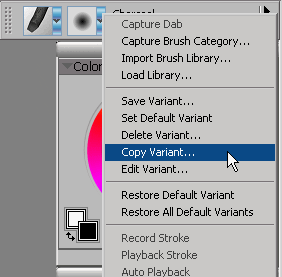
9.在拷贝目的的对话框中选择刚才定义的【Menzel】(门采尔)的笔刷类。
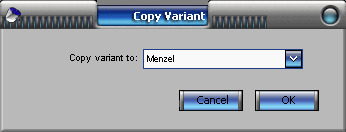
10.【Menzel】在中出现了拷贝过来的【Charcoal】,【CTRL+B】打开【Brush Creator】,进行参数的修改设定。
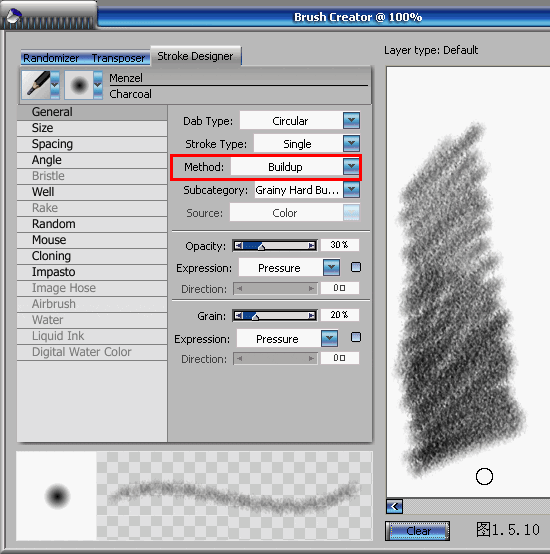
11.关闭Brush Creator,选择菜单中Save Variant(保存变体)的命令。
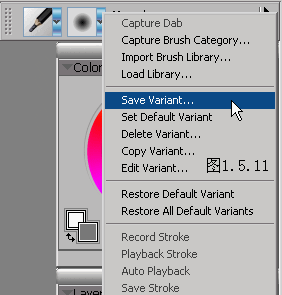
12.根据刚才具体定义的笔刷特性重新命名变体。对于新定义笔刷之外的2种变体,可以删除。